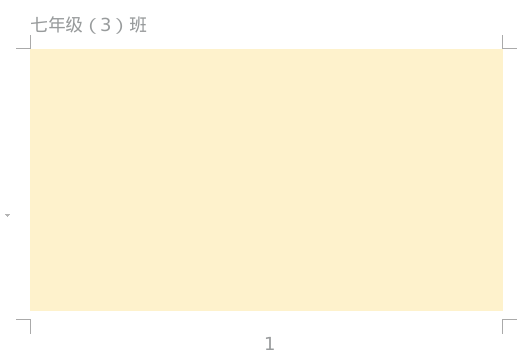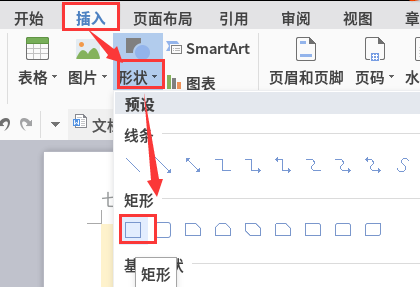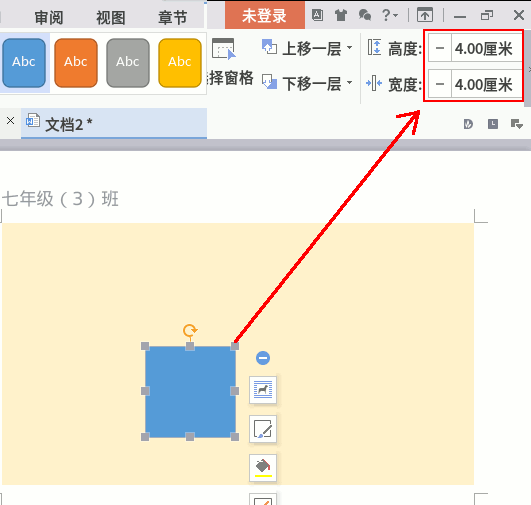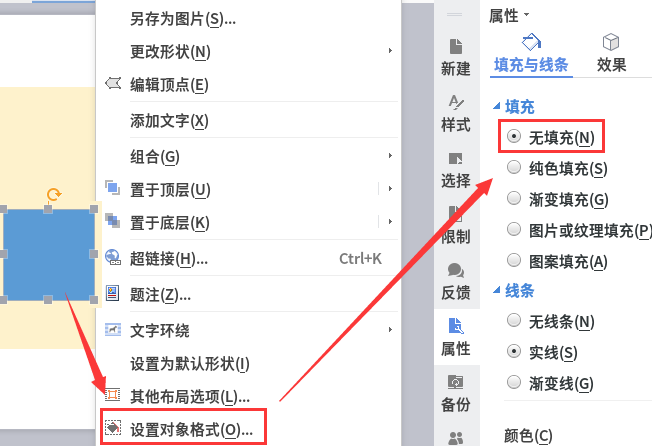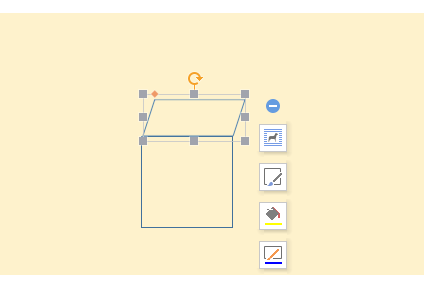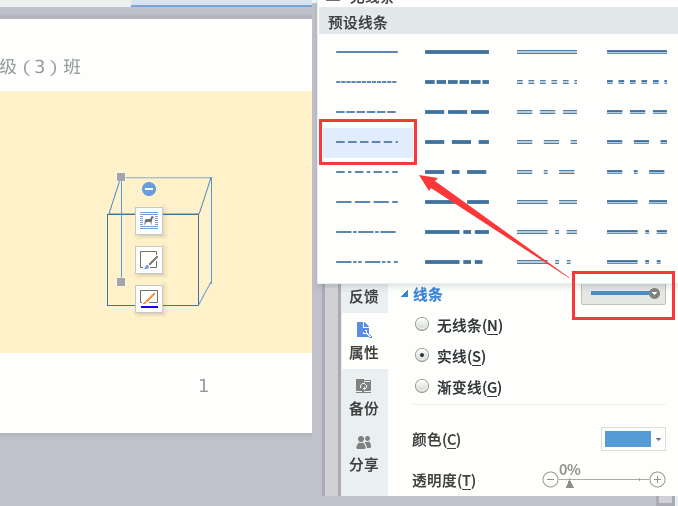1、设置页面16开、横向、背景色,字体、字号、颜色;
2、点面板“插入 - 页眉和页脚 ”,上面写自己的班级,页脚插入页码,
在页面中间双击,返回文字编辑;
3、在插入面板里,点插入“形状 - 矩形”,十字架画一个正方形;
3、鼠标变成十字架,在页面中间画一个正方形;
4、点右上角大小,宽和高都改成4厘米;
5、再瞄准点右键,选“设置对象格式 - 无填充”,变成正方形;
6、再点“插入 - 形状”,在基本图形里画一个平行四边形,调整好位置;
7、同样,在设置对象格式里,无填充;
8、再在“插入 - 形状”里,画一条直线,把右边四边形画出来;
9、调整长度,位置用方向键移动,对齐;
10、再在里面画一条直线,右键,设置对象格式,右边线条改成虚线;
11、同样再画两条直线,都改成虚线;
11、保存文件,文件名前面加上07,保存到自己的文件夹;